- Статьи о монтаже
- • 8 лучших приложений для редактирования видео
- • 10 Лучших приложений для замены лиц
- • 5 лучших онлайн инструментов для улучшения видео
- • 9 лучших программ для извлечения аудио из видео
- • Лучшие онлайн-инструменты для изменения голоса
- • 10 лучших программ для записи звука
- • Самые полезные трюки для редактирования YouTube видео
- • 10 лучших приложений для создания Instagram Reels
- • Топ 10 Программ для обрезки длинных видео
- Лучший видеоредактор для всех
Как редактировать видеокадр в Windows
Знание того, как редактировать ваши видеокадры, делает ваше видео более выдающимся. В этой статье вы узнаете, как редактировать видеокадр с помощью видеоредактора.
Время обновления: 28 Feb 2024 г.
Знание того, как редактировать ваши видеокадры, делает разницу между видео, которое выглядит брошенным вместе, и тем, которое имеет профессиональное преимущество. Хотя различные программы могут выполнять различные методы редактирования видео, Wondershare Filmora пределенно выделяется из них. С его помощью вы можете легко изменить отдельный кадр или выбранную группу кадров. Это даст вам значительный контроль над любым редактированием, которое вы хотите выполнить на видео. В этой статье вы узнаете, как редактировать видеокадр с помощью этого мощного инструмента редактирования видео. В конце концов, мы также порекомендуем вам Лучшие кадровые видеоредакторы. Интересно? Поехали!
Часть 1: Как легко редактировать видеокадр
1 Импортируйте свой видеофайл
Загрузите и запустите Wondershare Filmora. Нажмите кнопку Новый проект чтобы создать новый проект, и в настройках проекта в меню Файл выберите пункт “16:9”, “4:3”, "1:1" или соотношение ставок "9: 16" по вашему желанию. Затем нажмите кнопку ”Импорт", чтобы найти и импортировать целевое видео в программу или перетащить целевые файлы из папки в это приложение. Импортированное видео появится в трее справа от экрана.
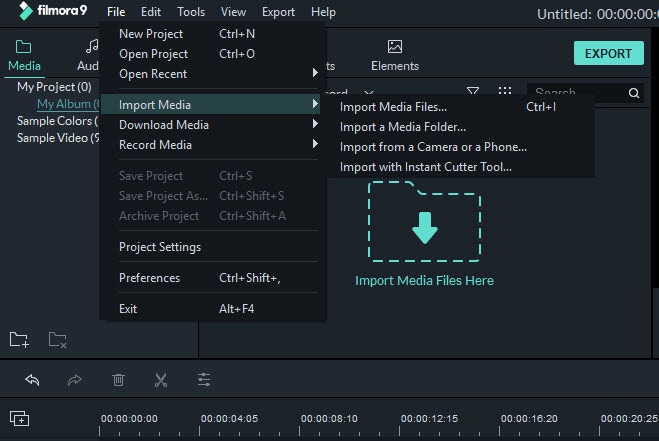
2 Начните редактировать свой видеокадр
После этого перетащите импортированное видео на временную шкалу (она находится в нижней части окна программы). Затем переместите ползунок масштабирования вправо, чтобы увеличить изображение настолько, насколько это необходимо. И нажмите кнопку "Play", чтобы воспроизвести и просмотреть видео, чтобы найти точку, в которой вы хотите отредактировать.
Затем отделите кадры от остальной части видео. Естьдва способа сделать это. Первый - это переместить курсор мыши на первый нужный кадр и выбрать пункт “разделить”. Это создаст разделение на первом кадре. Завершите разделение, переместив мышь в конец кадра, и снова разделите клип. Это позволит создать отдельный клип нужного кадра.

Filmora имеет функцию автоматического обнаружения сцен, позволяющую разбивать кадры на различные части в зависимости от изменений сцены. Для этого просто щелкните правой кнопкой мыши отснятый материал в медиатеке и выберите пункт обнаружение сцен.

Применить эффекты: после этого вы можете редактировать видеокадр, как вам нравится. Например, вы можете добавить эффект к кадрам, щелкнув вкладку "эффект" и перетащив нужный эффект на временную шкалу.
Изменение размера видео: вы также можете изменить размер видеокадра. Для этого щелкните правой кнопкой мыши и выберите функцию "обрезка и масштабирование". Затем переместите любой угол пунктирного прямоугольника, чтобы выбрать любую область Видео по своему желанию, или выберите параметры ниже.
3 Сохраните новый видеофайл
Наконец, просто нажмите кнопку "Экспорт", чтобы экспортировать новый файл. Во всплывающем окне перейдите в категорию "формат" и выберите нужный формат вывода. Затем в разделе “Дополнительные настройки” в нижней части, вы можете установить определенные параметры, как вам нравится. Кроме того, вы также можете напрямую загрузить свое видео на YouTube или записать его на DVD для просмотра по телевизору.

Часть 2: Лучшие кадровые видеоредакторы
1 iMovie
Теперь использовать любую картинку или видео действительно легко с помощью редактора креативных видеокадров iMovie. Это отличный инструмент для всех пользователей iPhone/iPad поколения и Mac, поскольку они могут редактировать свои собственные домашние фильмы с помощью видеоредактора iMovie кадр за кадром.
Плюсы
- Исправьте шаткие видео
- Легко редактируйте аудио поверх видеоклипа
- Добавление визуальных эффектов и фоновой музыки
- Легко создавайте кредиты или добавляйте тексты
Аферы
- Только для пользователей iOS и Mac
- Иногда они не могут соответствовать функциям полного редактора видеокадров
Поддерживаемые ОС: Mac/iPhone

2 Clipchamp
Сочетание веб-рекордера и редактора видеокадров, Clipchamp является отличным инструментом для создания высококачественных видео. Выход записей осуществляется в широком диапазоне форматов.
Плюсы
- Пользовательский интерфейс прост и эстетичен, что делает его легким, как нажатие кнопки записи
- Свет двигателя на CPU и таким образом программное обеспечение загружается быстрее
- Размер видео может быть легко уменьшен путем сжатия
Аферы
- Ошибки часто влияют на вашу машину
- Иногда видео становится зернистым или оцифрованным при сжатии
- Это не автономное приложение и доступно только в интернете
Поддерживаемая ОС: онлайн

3 KineMaster
KineMaster-это революционный покадровый видеоредактор, который позволяет редактировать видео на ходу. Это бесплатное программное обеспечение для редактирования видеокадров Android.
Плюсы
- Легко добавить несколько видео и аудио клипов
- Поддерживает медиа, текст и несколько типов наложения изображений во всех форматах
- Все основные функции редактора, такие как дублирование, обрезка и т. д. имеются в наличии
- Отличное аудио издание с такими функциями, как увеличение высоты тона и эффекты, такие как скорость, глубокий голос и т. д.
Аферы
- Водяной знак может быть удален только в pro версии
- Не поддерживайте аудио .wav и .аудиоформаты
- Форматы видео 4k не поддерживаются
Поддерживаемые ОС: Android/iPhone

4 Premiere
Если вы работаете в индустрии производства видео, Premiere является одним из лучших и полнофункциональных инструментов редактора видеокадров для удовлетворения ваших требований.
Плюсы
- Premiere является продуктом компании Adobe, ведущим и наиболее надежным именем в отрасли
- Бесшовная интеграция со всей экосистемой Adobe
Аферы
- Вы можете использовать этот редактор видеокадров только через модель подписки
- Это является дорогостоящим по сравнению с другими автономными кадр за кадром видеоредакторами
- Некоторые из расширенных функций требуют доступа к различным другим продуктам Adobe
Поддерживаемые ОС: Windows/Mac

Вывод
Теперь, прочитав эту статью, я уверен, что вы узнаете, как редактировать видеокадры в Windows. Если вы хотите попробовать, я рекомендую вам последнюю версию видеоредактора Filmora. Вы можете выполнить описанные выше действия для редактирования видеокадров. Скачайте и попробуйте прямо сейчас!

Простой в использовании и мощный видеоредактор для всех создателей видео. Создавать творческие видео так просто! Подробнее >>
Скачать Бесплатно Скачать Бесплатно



